小编给大家分享一下VSCode中怎么使用Git,相信大部分人都还不怎么了解,因此分享这篇文章给大家参考一下,希望大家阅读完这篇文章后大有收获,下面让我们一起去了解一下吧!
1、将代码放到码云
到码云里新建一个仓库,完成后码云会有一个命令教程按上面的来就行了
码云中的使用教程:
Git 全局设置: git config --global user.name "ASxx" git config --global user.email "[email protected]" 创建 git 仓库: mkdir wap // 项目在本地的路径 cd wap git init touch README.md git add README.md git commit -m "first commit" git remote add origin https://git.oschina.net/name/package.git // 远程仓库地址 git push -u origin master 已有项目: cd existing_git_repo git remote add origin https://git.oschina.net/name/package.git git push -u origin master
下面说下详细的本地操作步骤:
1、用vs打开你的项目文件夹
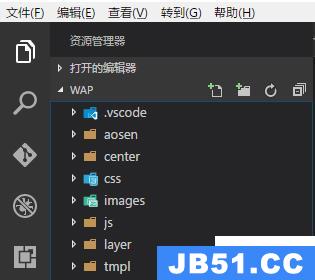
2、配置git
打开Git Bash输入以下命令
如果还没输入全局配置就先把这个全局配置输入上去
Git 全局设置: git config --global user.name "ASxx" git config --global user.email "[email protected]"
然后开始做提交代码到码云的配置
cd d:/wamp/www/mall360/wap //首先指定到你的项目目录下 git init touch README.md git add README.md git commit -m "first commit" git remote add origin https://git.oschina.net/name/package.git //用你仓库的url git push -u origin master //提交到你的仓库
正常情况下上面的命令执行完成后,本地文件夹会有一个隐藏的.git文件夹,云端你的仓库里应该会有一个 README.md 文件。
3、在vscode中提交代码到仓库
回到 VSCode 打开 git工作区 (就是 直接VSCode中 file -> open 项目所在文件夹),就会看到所有代码显示在这里
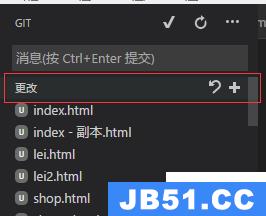
点击+号,把所有文件提交到暂存区。
然后打开菜单选择--提交已暂存的 ( Commit Staged )
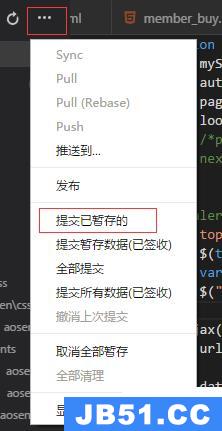
然后按提示随便在消息框里输入一个消息,再按 ctrl + enter 提交
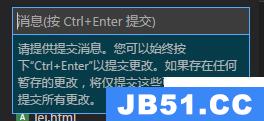
然后把所有暂存的代码 push 云端,

点击后,会弹出让你输入账号密码,把你托管平台的账号密码输入上去就行了。
不出问题的话你整个项目就会提交到云端上了。
在 vs 中每次更新代码都会要输入账号密码,可以配置一下让 GIT 记住密码账号:
git config --global credential.helper store //在Git Bash输入这个命令就可以了
4、同步代码
这里说下平时修改代码后提交到云端的使用,和本地代码和云端同步
随便打开一个文件,添加一个注释

可以看到git图标有一个提示,打开git工作区可以看到就是修改的这个文件
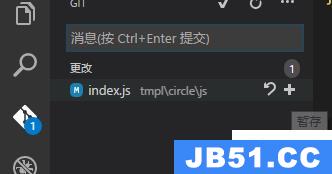
然后点击右侧的+号,把他暂存起来。
再在消息框里输入消息,按 ctrl + enter 提交暂存
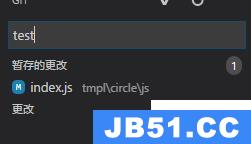
再点击 push 提交,代码就提交到云端了。
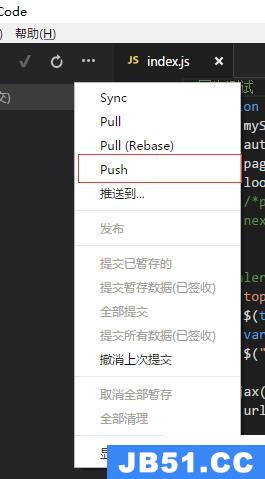
打开 码云就可以看到了。。
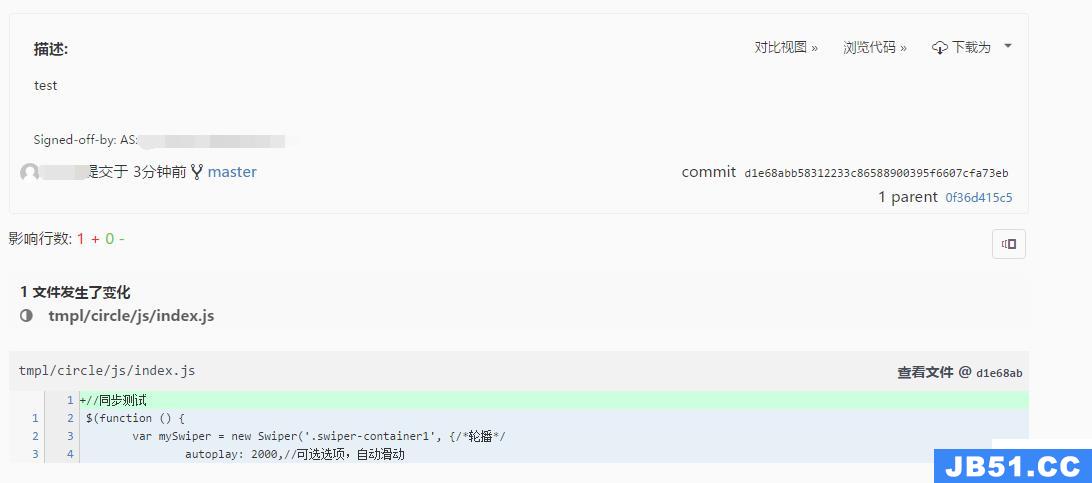
pull使用
比如当你在家里修改了代码提交到云端后,回到公司只需要用 vscode 打开项目点击菜单中的 pull 就可以同步过来了。

5、克隆你的项目到本地
回到家后想修改代码,但是电脑没有文件怎么办呢? 往下看
首先你电脑还是的有 vscode 和 GIT,,然后用 git 把上面那些全局配置再执行一次,如下
git config --global user.name "ASxx" git config --global user.email "[email protected]" git config --global credential.helper store #然后打开Git Bash输入以下命令 cd d:/test //指定存放的目录 git clone https://git.oschina.net/name/test.git //你的仓库地址
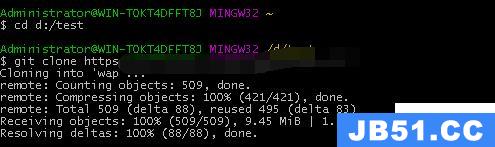
下载成功,然后就可以用 vscode 打开项目修改了。修改后提交的步骤还是和上面一样:暂存-提交暂存-push提交到云端就ok了。
以上是“VSCode中怎么使用Git”这篇文章的所有内容,感谢各位的阅读!相信大家都有了一定的了解,希望分享的内容对大家有所帮助,如果还想学习更多知识,欢迎关注编程之家行业资讯频道!
版权声明:本文内容由互联网用户自发贡献,该文观点与技术仅代表作者本人。本站仅提供信息存储空间服务,不拥有所有权,不承担相关法律责任。如发现本站有涉嫌侵权/违法违规的内容, 请发送邮件至 [email protected] 举报,一经查实,本站将立刻删除。


